この記事は最終更新日から2年以上経過しており、内容が古くなっている可能性があります。
ご理解の上、記事を閲覧いただければと思います。
私が使っている、Windows用の画面キャプチャ(スクリーンショット)ソフトに「WinShot」というフリーソフトがあります。
JPEG、PNGによる画像保存に加え、クリップボードへの保存や選択した範囲だけの保存機能がある便利なソフトです。
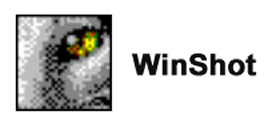
「アクティブウィンドウ」「デスクトップ全体」のキャプチャができるキャプチャソフトです。キャプチャ後の動作(印刷、保存等)を含めて1発で指定できるため操作性がよく、同じ作業を反復して実行するとき等には特に便利です。
2015年時点から更新はされておらず、記載されている対応OSはWindowsXP/2000で止まっていますが、Windows7、Windows8、8.1(8からのアップデート版)、8.1(プレインストール版)でも使用できるのを確認しています。
ただ残念ながら、マルチディスプレイ(モニタ)には対応しておらず、キャプチャできるのはメインのディスプレイだけです。
このWinshotですが、最近新しいPCに変えたところ、ソフトを起動すると、以下のように拡大されたような画面になり、右側や右下が範囲指定してキャプチャできなくなるという現象が発生しました。
(「Rapture」というスクリーンキャプチャソフトでも同様のことが起こるようです)
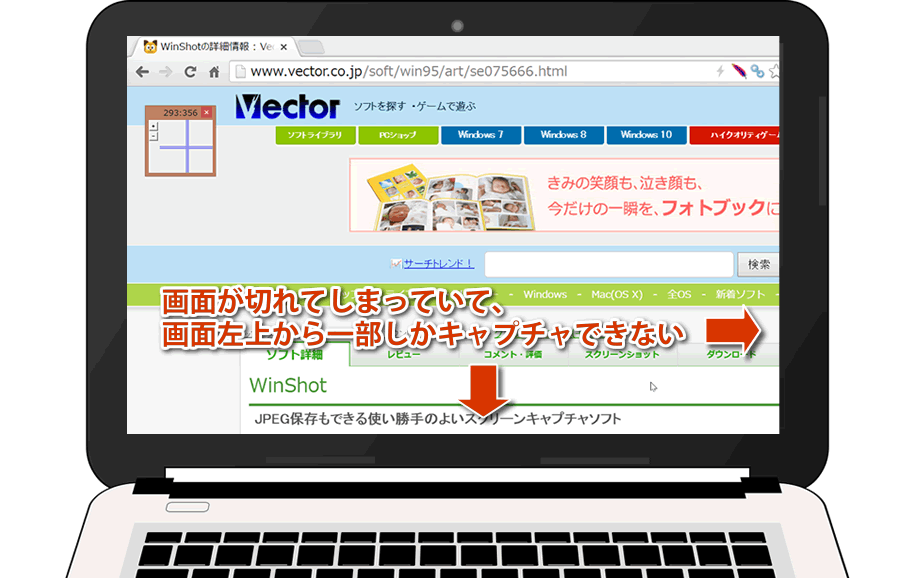
どうやら解像度の高いPC(ディスプレイ)を使っていて、キャプチャしようとすると、上記の現象が起きることがあるようです。
解決方法は以下。
-
WinShotのインストール場所にある「WinShot.exe」を右クリックしてプロパティを表示。
Windows8の場合は以下の場所。C:\Program Files (x86)\WinShot
- [互換性]のタブから「高DPI設定では画面のスケーリングを無効にする」または「高いDPIスケールの動作を上書きします。」のチェックを入れる。
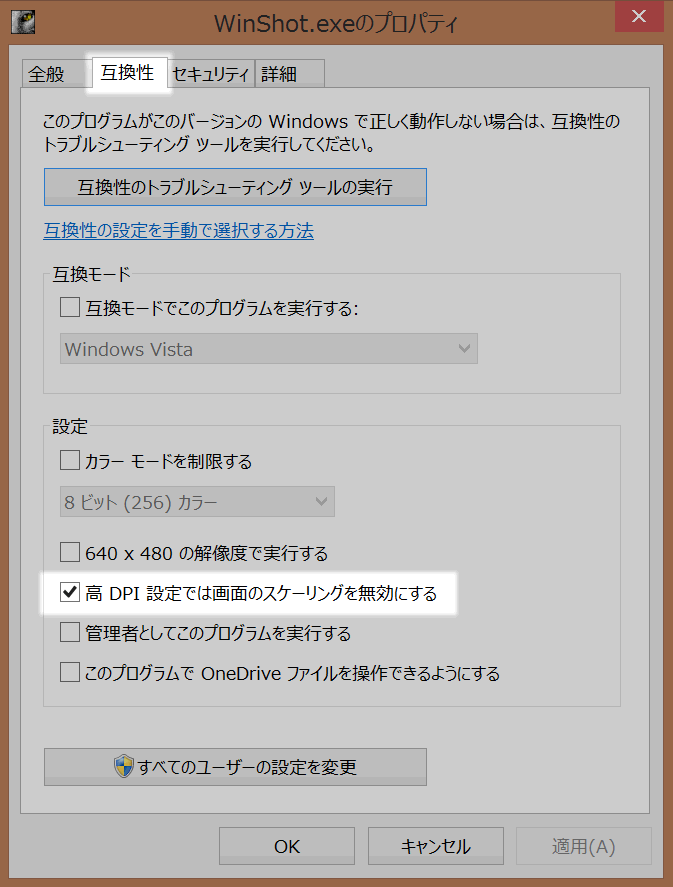
or
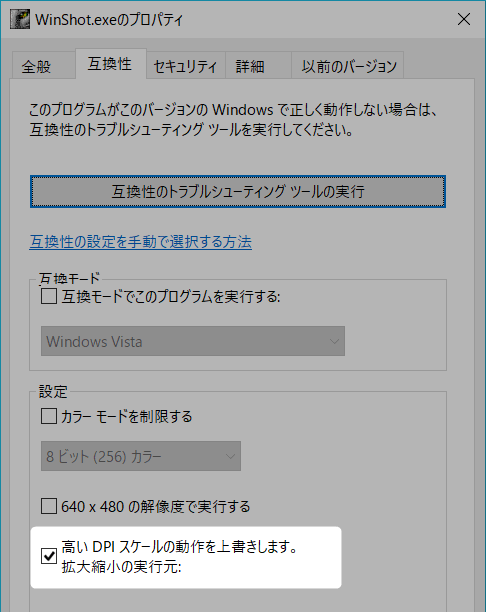
- Winshotを再起動する。
再起動後、確認すると無事解消されていました!
冒頭にも記載していますが、「Rapture」「Qshot」の画面キャプチャソフトでも、同様の手順で問題が解消できることをコメントいただいています。

サイコーに役立ちました!
ありがとうございます
お役に立てて良かったです٩(๑❛ᴗ❛๑)۶
It’s Perfect!
助かりました!
ありがとうございますლ(╹◡╹ლ)
良かったです!
素晴らしいです。ありがとうございました
(*>ω<)b
( ・ㅂ・)b
めっちゃ有益な情報、ありがとうございます!
助かりました~!
ありがとうございます(≧∀≦*)
Raptureでも同様の現象が起こっていたので、助かりました。
Raptureもそうなんですね!情報ありがとうございます。
もしかしたら他の画像キャプチャソフトでも起こるかもしれませんね(・ω・)
助かりました。ありがたい情報でした。ただ、「DPIの上書き」のような表現に変わっていました。
情報ありがとうございます!
内容に追記しました!
ありがとうございます。
助かりました!
どういたしまして!(*´∀`*)
ありがとうございました。大変助かりました。
( ・ㅂ・)و
助かりましたーーーーありがとう
どういたしまして!٩( ‘ω’ )و
ずっと困っていたので助かりました。
ありがとうございます!
おー!
お助けできて良かったです〜٩( ‘ω’ )و
検索結果からこちらにたどり着きました。
WinShotはつかってませんが、Raptureで同じ問題に悩まされていたので大変助かりました。
やはりRaptureでも発生するのですね!
情報ありがとうございます( ‘ω’ )
こんにちは、ずっーと悩んでいたことが、あなたのお陰で解決しました。
スッキリしました。
ありがとうございました。m(__)m
長きにわたる悩みが解決できて良かったです(๑˃̵ᴗ˂̵)
助かりました!
記事にしてくださってありがとうございました
( ´∀`)b
ありがとうございます!助かりました。
どういたしまして〜( ・ω・ )
3か月悩んでいたのが解決できました。
ありがとうございました!!!
3ヶ月の苦悩が解消できて良かったです!( ・ᴗ・ )b
WinShotはつかってませんが、Qshotで同じ問題に悩まされていたので大変助かりました。
Qshotというのもあるのですね!
情報ありがとうございます。
また追記しておきます٩( ‘ω’ )و
FastStone Capture で同じトラブルに会いましたが無事解決しました。
ありがとうございます。
解決して良かったです٩(ˊᗜˋ*)و
「FastStone Capture」というのもあるのですね・・・キャプチャソフトは本当に色々な種類がありますね!
1か月前に、パソコンを買い替えました。
以前からソースネクストのスグレモ撮画4を使用していました。
新しいパソコンで、このような現象が起きました。
ソースネクストに問い合わせてみても、無回答状態。
便利なアプリだったので、困っていました。
互換性→設定→高DPI設定の変更→高DPI設定の上書き→高いDPIスケールの動作を上書きします にチェック。
これで、拡大されずにキャプチャーできました。
教えていただきありがとうございました。
解決できて良かったです( ・ᴗ・ )b
「スグレモ撮画ツール」追記しておきました、情報ありがとうございます!
簡潔明瞭!
大変役にたちました、ありがとー。
ありがとうございます! ٩(ˊᗜˋ*)و
Win10の高解像度ディスプレイノート(3240x2160)に買い替えたところ、WinShotが拡大されて実用に耐えませんでした。
業務で日々使っていたので大変たすかりました。ありがとうございます!!
よかったです!これで仕事が捗りますね!٩( ‘ω’ )و
皆さん同じ悩みを持っていたんですね。
大変、助かりました。
ありがとうございます。
悩みが解決して良かったです!( ゚∀゚)b
通りすがりですが、大変助かりました。パソコンの挙動のイライラを解消してくださる方って本当に時として神のような存在です。お礼申し上げます。
神!
ᕙ( ˙-˙ )ᕗ
恐縮です!
解消できて何よりです。
なんでだろう?とググってこちらで解決しました。本当に助かりました。ありがとうございます!
( ・ᴗ・ )b
setunaで同様の問題で困ってたので助かりました。